在vue+vuex+axios+echarts中如何实现中国地图
本篇文章主要介绍了vue+vuex+axios+echarts画一个动态更新的中国地图的方法,具有一定的参考价值,感兴趣的小伙伴们可以参考一下
本文介绍了vue+vuex+axios+echarts画一个动态更新的中国地图的方法,分享给大家,具体如下:
一. 生成项目及安装插件
# 安装vue-cli npm install vue-cli -g # 初始化项目 vue init webpack china-map # 切到目录下 cd china-map # 安装项目依赖 npm install # 安装 vuex npm install vuex --save # 安装 axios npm install axios --save # 安装 ECharts npm install echarts --save
二. 项目结构
├── index.html
├── main.js
├── components
│ └── index.vue
└── store
├── index.js # 组装模块及导出store的文件
└── modules
└── ChinaMap.js # 中国地图Vuex模块三. 引入中国地图并绘制基本的图表
1.按需求引入与中国地图相关的Echarts图表和组件。
// 主模块 let echarts = require('echarts/lib/echarts') // 散点图 require('echarts/lib/chart/scatter') // 散点图放大 require('echarts/lib/chart/effectScatter') // 地图 require('echarts/lib/chart/map') // 图例 require('echarts/lib/component/legend') // 提示框 require('echarts/lib/component/tooltip') // 地图geo require('echarts/lib/component/geo')
2.引入中国地图JS文件,会自动注册地图;也可以通过axios方式引入json文件,需要手动注册echarts.registerMap('china', chinaJson.data)。
// 中国地图JS文件 require('echarts/map/js/china')
3.准备一个有固定宽高的DOM容器并在mounted里面初始化一个echarts实例。
DOM容器
<template> <p id="china-map"></p> </template>
初始化echarts实例
let chinaMap = echarts.init(document.getElementById('china-map'))
4.设置初始化的空白地图,这里需要设置很多echarts参数,参考ECharts配置项手册。
chinaMap.setOption({
backgroundColor: '#272D3A',
// 标题
title: {
text: '中国地图闪闪发光',
left: 'center',
textStyle: {
color: '#fff'
}
},
// 地图上圆点的提示
tooltip: {
trigger: 'item',
formatter: function (params) {
return params.name + ' : ' + params.value[2]
}
},
// 图例按钮 点击可选择哪些不显示
legend: {
orient: 'vertical',
left: 'left',
top: 'bottom',
data: ['地区热度', 'top5'],
textStyle: {
color: '#fff'
}
},
// 地理坐标系组件
geo: {
map: 'china',
label: {
// true会显示城市名
emphasis: {
show: false
}
},
itemStyle: {
// 地图背景色
normal: {
areaColor: '#465471',
borderColor: '#282F3C'
},
// 悬浮时
emphasis: {
areaColor: '#8796B4'
}
}
},
// 系列列表
series: [
{
name: '地区热度',
// 表的类型 这里是散点
type: 'scatter',
// 使用地理坐标系,通过 geoIndex 指定相应的地理坐标系组件
coordinateSystem: 'geo',
data: [],
// 标记的大小
symbolSize: 12,
// 鼠标悬浮的时候在圆点上显示数值
label: {
normal: {
show: false
},
emphasis: {
show: false
}
},
itemStyle: {
normal: {
color: '#ddb926'
},
// 鼠标悬浮的时候圆点样式变化
emphasis: {
borderColor: '#fff',
borderWidth: 1
}
}
},
{
name: 'top5',
// 表的类型 这里是散点
type: 'effectScatter',
// 使用地理坐标系,通过 geoIndex 指定相应的地理坐标系组件
coordinateSystem: 'geo',
data: [],
// 标记的大小
symbolSize: 12,
showEffectOn: 'render',
rippleEffect: {
brushType: 'stroke'
},
hoverAnimation: true,
label: {
normal: {
show: false
}
},
itemStyle: {
normal: {
color: '#f4e925',
shadowBlur: 10,
shadowColor: '#333'
}
},
zlevel: 1
}
]
})四. 配置Vuex管理和分发数据
1.在ChinaMap.js中引入vuex和axios。
import axios from 'axios'
2.设置必要的变量。
const state = {
geoCoordMap: {'香港特别行政区': [114.08, 22.2], '澳门特别行政区': [113.33, 22.13], '台北': [121.5, 25.03]/*等等*/},
// 发光的城市
showCityNumber: 5,
showCount: 0,
// 是否需要loading
isLoading: true
}3.在actions中抓取后台数据并更新地图。
const actions = {
fetchHeatChinaRealData ({state, commit}, chartsObj) {
axios.get('static/data/heatChinaRealData.json')
.then(
(res) => {
let data = res.data
let paleData = ((state, data) => {
let arr = []
let len = data.length
while (len--) {
let geoCoord = state.geoCoordMap[data[len].name]
if (geoCoord) {
arr.push({
name: data[len].name,
value: geoCoord.concat(data[len].value)
})
}
}
return arr
})(state, data)
let lightData = paleData.sort((a, b) => {
return b.value - a.value
}).slice(0, state.showCityNumber)
chartsObj.setOption({
series: [
{
name: '地区热度',
data: paleData
},
{
name: 'top5',
data: lightData
}
]
})
}
)
}
}此时npm run dev已经可以看到中国地图上闪闪的黄色小点点。
若想改变她使动态展示,可以在index.vue中mounted下面加上:
chinaMap.showLoading(showLoadingDefault)
this.$store.commit('openLoading')
this.$store.dispatch('fetchHeatChinaRealData', chinaMap)
setInterval(() => {
this.$store.dispatch('fetchHeatChinaRealData', chinaMap)
}, 1000)在ChinaMap.js中actions的mutations中fetchHeatChinaRealData修改:
let lightData = paleData.sort((a, b) => {
return b.value - a.value
}).slice(0 + state.showCount, state.showCityNumber + state.showCount)
if (state.isLoading) {
chartsObj.hideLoading()
commit('closeLoading')
}五. 其它
1.别忘了在main.js里面引入Vuex。
import Vue from 'vue'
import Index from './components/index.vue'
import store from './store/index'
let ChinaMap = new Vue({
el: '#app',
store,
template: '<Index/>',
components: {Index}
})
Vue.use(ChinaMap)2.案例代码
GitHub
3.效果图
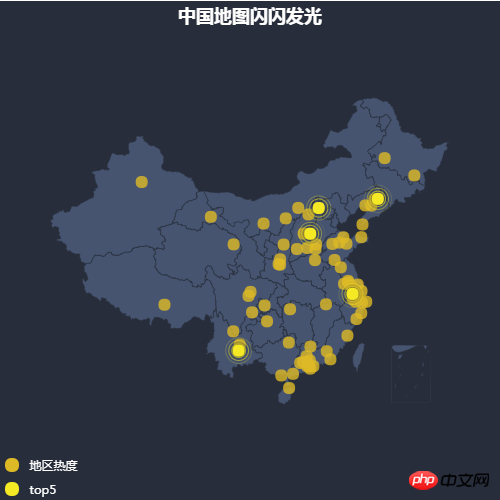
上面是我整理给大家的,希望今后会对大家有帮助。
相关文章:
有关使用bootstrap-table.js实现扩展分页工具栏功能
关于substring()和substr()的区别(详细教程)
Atas ialah kandungan terperinci 在vue+vuex+axios+echarts中如何实现中国地图. Untuk maklumat lanjut, sila ikut artikel berkaitan lain di laman web China PHP!

Alat AI Hot

Undresser.AI Undress
Apl berkuasa AI untuk mencipta foto bogel yang realistik

AI Clothes Remover
Alat AI dalam talian untuk mengeluarkan pakaian daripada foto.

Undress AI Tool
Gambar buka pakaian secara percuma

Clothoff.io
Penyingkiran pakaian AI

Video Face Swap
Tukar muka dalam mana-mana video dengan mudah menggunakan alat tukar muka AI percuma kami!

Artikel Panas

Alat panas

Notepad++7.3.1
Editor kod yang mudah digunakan dan percuma

SublimeText3 versi Cina
Versi Cina, sangat mudah digunakan

Hantar Studio 13.0.1
Persekitaran pembangunan bersepadu PHP yang berkuasa

Dreamweaver CS6
Alat pembangunan web visual

SublimeText3 versi Mac
Perisian penyuntingan kod peringkat Tuhan (SublimeText3)

Topik panas
 1393
1393
 52
52
 1207
1207
 24
24
 Cara menggunakan bootstrap di vue
Apr 07, 2025 pm 11:33 PM
Cara menggunakan bootstrap di vue
Apr 07, 2025 pm 11:33 PM
Menggunakan bootstrap dalam vue.js dibahagikan kepada lima langkah: Pasang bootstrap. Import bootstrap di main.js. Gunakan komponen bootstrap secara langsung dalam templat. Pilihan: Gaya tersuai. Pilihan: Gunakan pemalam.
 Cara menambah fungsi ke butang untuk vue
Apr 08, 2025 am 08:51 AM
Cara menambah fungsi ke butang untuk vue
Apr 08, 2025 am 08:51 AM
Anda boleh menambah fungsi ke butang VUE dengan mengikat butang dalam templat HTML ke kaedah. Tentukan kaedah dan tulis logik fungsi dalam contoh Vue.
 Cara Menggunakan Watch di Vue
Apr 07, 2025 pm 11:36 PM
Cara Menggunakan Watch di Vue
Apr 07, 2025 pm 11:36 PM
Pilihan Watch di Vue.js membolehkan pemaju mendengar perubahan dalam data tertentu. Apabila data berubah, tontonkan mencetuskan fungsi panggil balik untuk melakukan paparan kemas kini atau tugas lain. Pilihan konfigurasinya termasuk segera, yang menentukan sama ada untuk melaksanakan panggilan balik dengan serta -merta, dan mendalam, yang menentukan sama ada untuk mendengarkan secara rekursif terhadap objek atau tatasusunan.
 Cara merujuk fail js dengan vue.js
Apr 07, 2025 pm 11:27 PM
Cara merujuk fail js dengan vue.js
Apr 07, 2025 pm 11:27 PM
Terdapat tiga cara untuk merujuk kepada fail JS dalam vue.js: Secara langsung tentukan jalan menggunakan & lt; skrip & gt; tag ;; import dinamik menggunakan cangkuk kitaran hayat yang dipasang (); dan mengimport melalui Perpustakaan Pengurusan Negeri VUEX.
 Apakah yang dimaksudkan dengan pembangunan Vue Multi-Page?
Apr 07, 2025 pm 11:57 PM
Apakah yang dimaksudkan dengan pembangunan Vue Multi-Page?
Apr 07, 2025 pm 11:57 PM
Pembangunan pelbagai halaman Vue adalah cara untuk membina aplikasi menggunakan rangka kerja VUE.JS, di mana permohonan dibahagikan kepada halaman berasingan: Penyelenggaraan kod: Memisahkan aplikasi ke dalam beberapa halaman boleh menjadikan kod lebih mudah untuk dikendalikan dan diselenggarakan. Modularity: Setiap halaman boleh digunakan sebagai modul yang berasingan untuk penggunaan semula dan penggantian mudah. Routing mudah: Navigasi antara halaman boleh diuruskan melalui konfigurasi penghalaan mudah. Pengoptimuman SEO: Setiap halaman mempunyai URL sendiri, yang membantu SEO.
 Cara kembali ke halaman sebelumnya oleh Vue
Apr 07, 2025 pm 11:30 PM
Cara kembali ke halaman sebelumnya oleh Vue
Apr 07, 2025 pm 11:30 PM
Vue.js mempunyai empat kaedah untuk kembali ke halaman sebelumnya: $ router.go (-1) $ router.back () menggunakan & lt; router-link to = & quot;/& quot; Komponen Window.History.Back (), dan pemilihan kaedah bergantung pada tempat kejadian.
 Cara Menggunakan Vue Traversal
Apr 07, 2025 pm 11:48 PM
Cara Menggunakan Vue Traversal
Apr 07, 2025 pm 11:48 PM
Terdapat tiga kaedah umum untuk vue.js untuk melintasi tatasusunan dan objek: Arahan V-untuk digunakan untuk melintasi setiap elemen dan membuat templat; Arahan V-mengikat boleh digunakan dengan V-untuk menetapkan nilai atribut secara dinamik untuk setiap elemen; dan kaedah .map boleh menukar elemen array ke dalam tatasusunan baru.
 Cara melompat ke Div Vue
Apr 08, 2025 am 09:18 AM
Cara melompat ke Div Vue
Apr 08, 2025 am 09:18 AM
Terdapat dua cara untuk melompat elemen div di Vue: Gunakan Vue Router dan tambahkan komponen router-link. Tambah pendengar acara @Click dan panggil ini. $ Router.push () kaedah untuk melompat.




